电脑win10系统怎么开启指纹解锁功能
很多人都知道给自己的手机开启指纹解锁,其实电脑也是可以的,今天小编就告诉大家电脑win10系统怎么开启指纹解锁功能。
具体如下:
1. 首先我们需要先将电脑打开,之后点击左下方开始图标,在弹出 的窗口中点击设置图标。
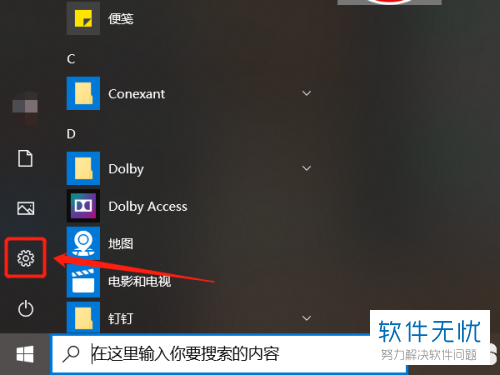
2. 然后在打开的windows设置界面中点击“账户”;
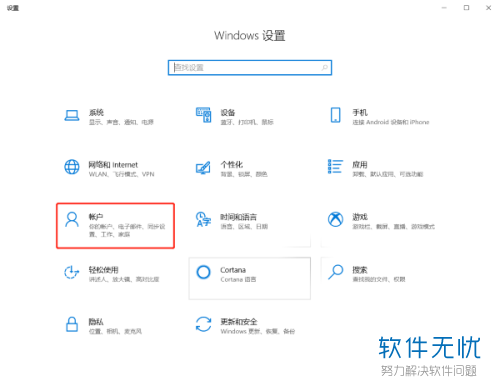
3. 点击之后会出现新窗口,我们点击作出一栏中的“登录选项”;
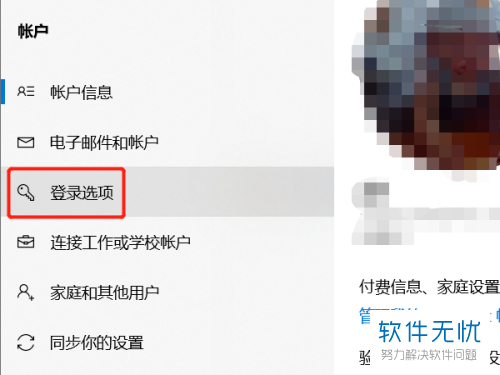
4. 然后在对应的右侧一栏中找到并点击“windows hello指纹”。
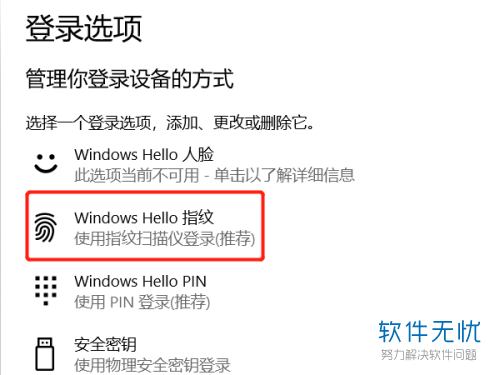
5. 然后我们点击“设置选项”;
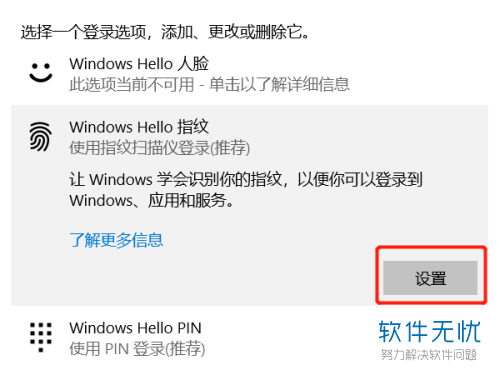
6. 此时会进入安装程序界面,我们点击“开始”;
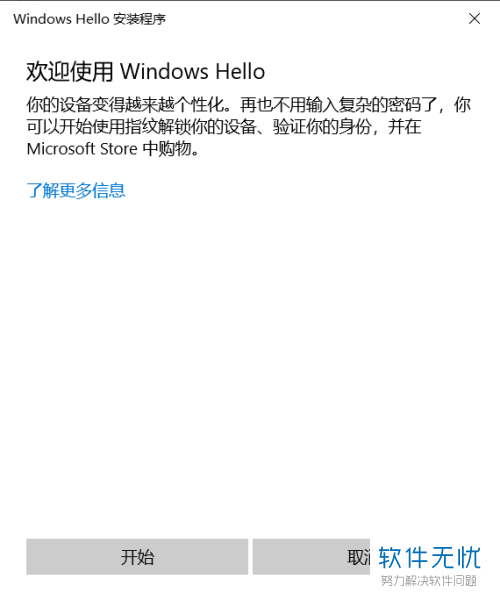
7. 然后将我们 的手指抬起和放在传感器上直到设置完成。
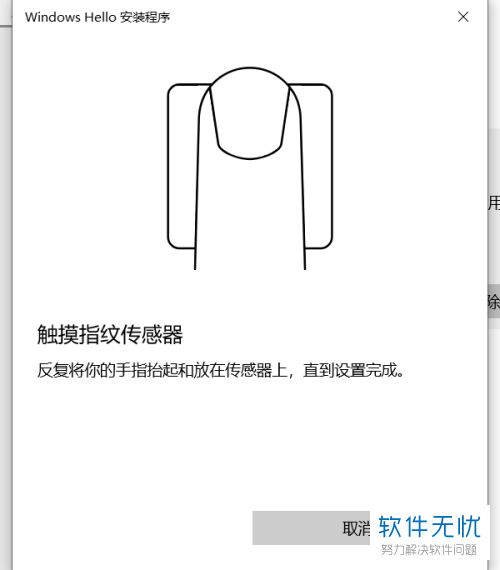
8. 将图片中指纹全部变成蓝色即相当于获取成功了。
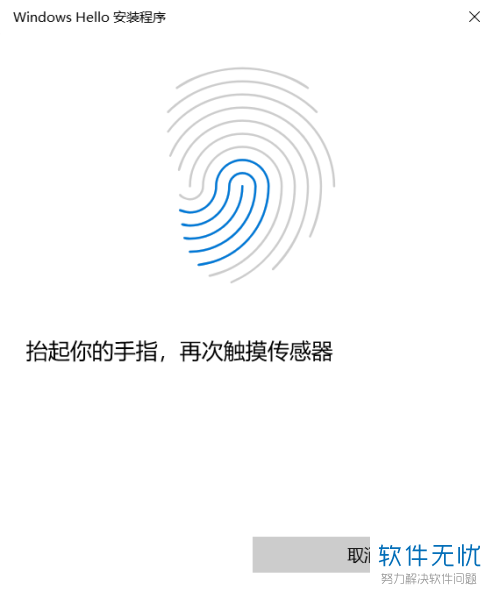
9. 当全部录进去之后就会出现“一切就绪”的提示,我们点击关闭即可,

以上就是电脑win10系统开启指纹解锁功能的方法。
分享:
相关推荐
- 【其他】 WPS表格Unicode文本 04-30
- 【其他】 WPS表格unique 04-30
- 【其他】 WPS表格utf-8 04-30
- 【其他】 WPS表格u盘删除怎么恢复 04-30
- 【其他】 WPS表格运行慢,卡怎么办解决 04-30
- 【其他】 WPS表格与Excel的区别 04-30
- 【其他】 哔哩哔哩漫画怎么完成今日推荐任务 04-30
- 【其他】 WPS表格隐藏的列怎么显示出来 04-30
- 【其他】 WPS表格图片怎么置于文字下方 04-30
- 【其他】 WPS表格图片怎么跟随表格 04-30
本周热门
-
iphone序列号查询官方入口在哪里 2024/04/11
-
输入手机号一键查询快递入口网址大全 2024/04/11
-
oppo云服务平台登录入口 2020/05/18
-
苹果官网序列号查询入口 2023/03/04
-
mbti官网免费版2024入口 2024/04/11
-
fishbowl鱼缸测试网址 2024/04/15
-
怎么在华为手机中将手机中的音乐清空? 2019/05/26
-
光信号灯不亮是怎么回事 2024/04/15
本月热门
-
iphone序列号查询官方入口在哪里 2024/04/11
-
输入手机号一键查询快递入口网址大全 2024/04/11
-
oppo云服务平台登录入口 2020/05/18
-
苹果官网序列号查询入口 2023/03/04
-
mbti官网免费版2024入口 2024/04/11
-
光信号灯不亮是怎么回事 2024/04/15
-
outlook邮箱怎么改密码 2024/01/02
-
fishbowl鱼缸测试网址 2024/04/15
-
网线水晶头颜色顺序图片 2020/08/11
-
计算器上各个键的名称及功能介绍大全 2023/02/21












